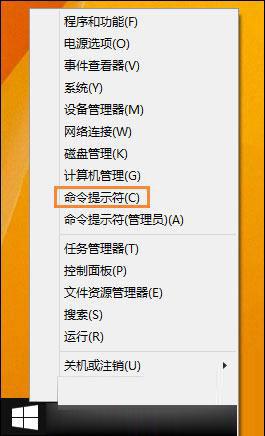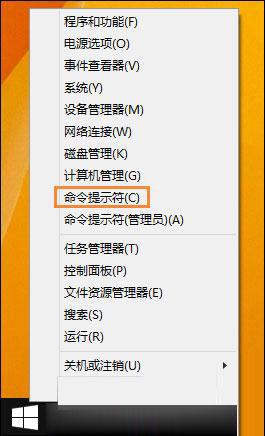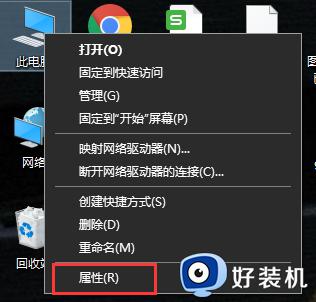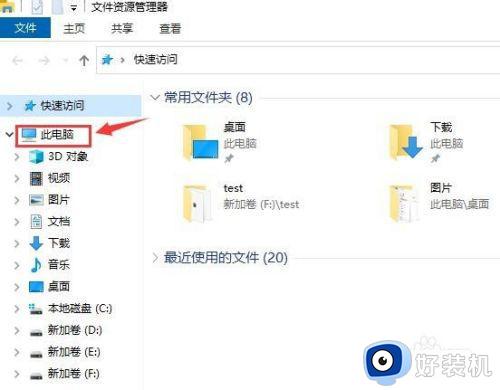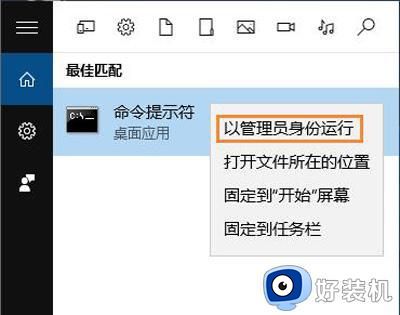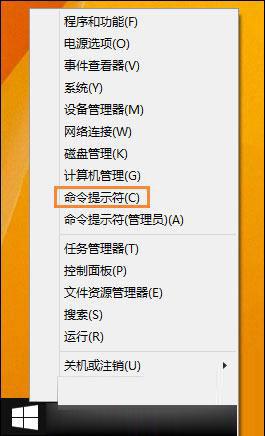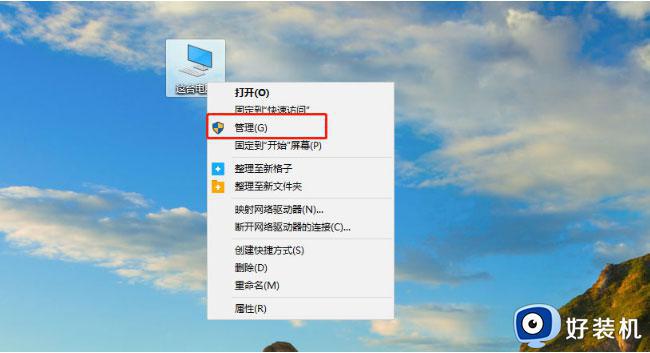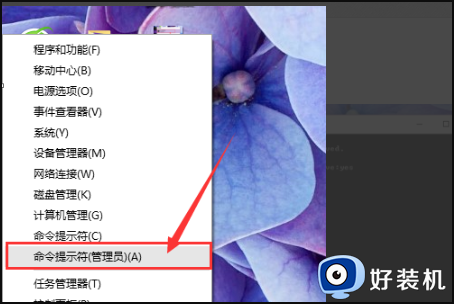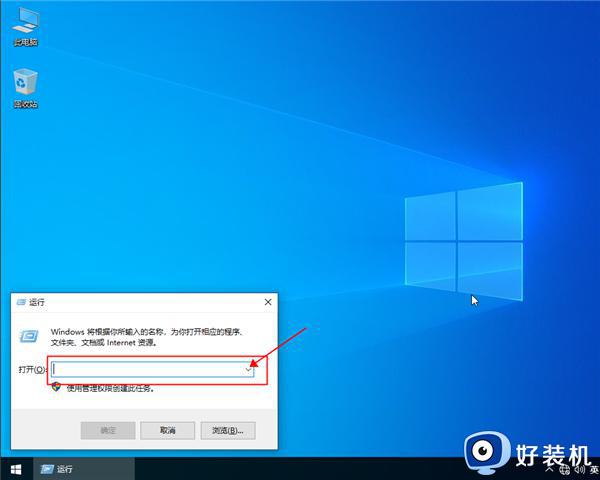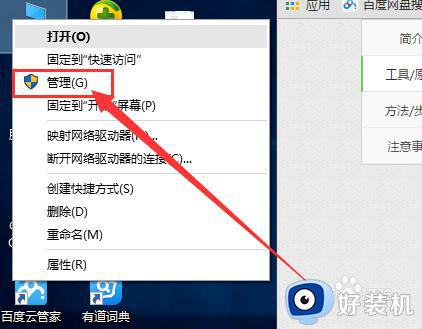win10管理员账户禁用后怎样启用 win10管理员账户被禁用如何进入系统
时间:2024-01-11 09:58:49作者:zheng
我们可以进入win10电脑的管理员账户来获取更多权限,但是有些用户却发现win10电脑的管理员账户被禁用了,那么win10管理员账户被禁用如何进入系统呢?今天小编就给大家带来win10管理员账户禁用后怎样启用,如果你刚好遇到这个问题,跟着我的方法来操作吧。
推荐下载:深度技术win10
方法如下:
1、在开机输入密码的界面,按住Shift键(注意不要松开Shift)。然后点击屏幕右下方【电源】-【重启】按钮此时进入一个新的界面“疑难解答”界面。
2、依次点击【疑难解答】-【高级选项】-【启动设置】,最后点击右下角的【重启】按钮。
3、重启后,按下F4或者数字4,选择以此种安全模式重启。
4、进入系统后,我们点击左下角的Cortana搜索按钮,搜索cmd,出现命令提示符,并右键【以管理员身份运行】。
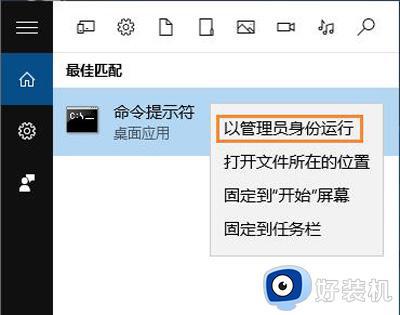
5、在命令提示符中输入:net user administrator /active:yes 按下回车键即可。

6、接下来我们要做的就是重启电脑,即可进入正常模式的win10系统了。
win10管理员账户禁用后怎样启用就为大家介绍到这里了。若是你也遇到同样情况的话,不妨参考本教程操作看看!